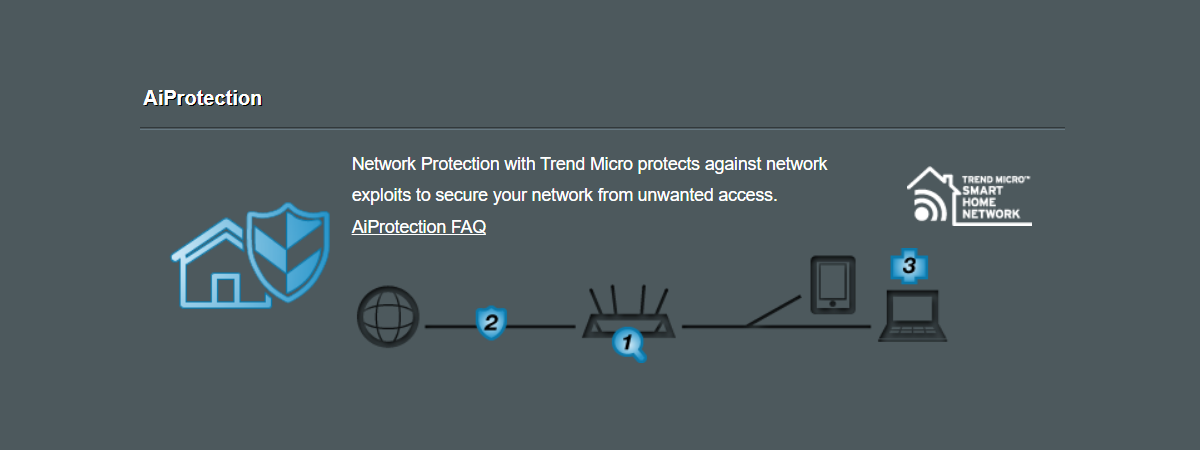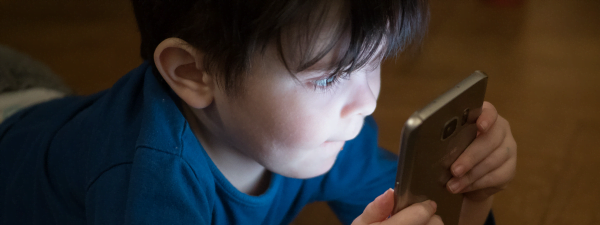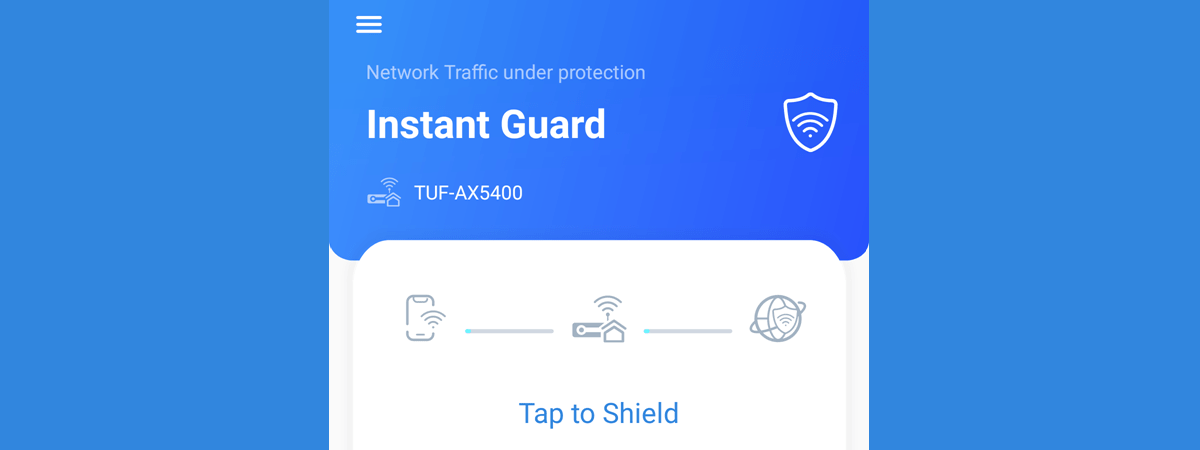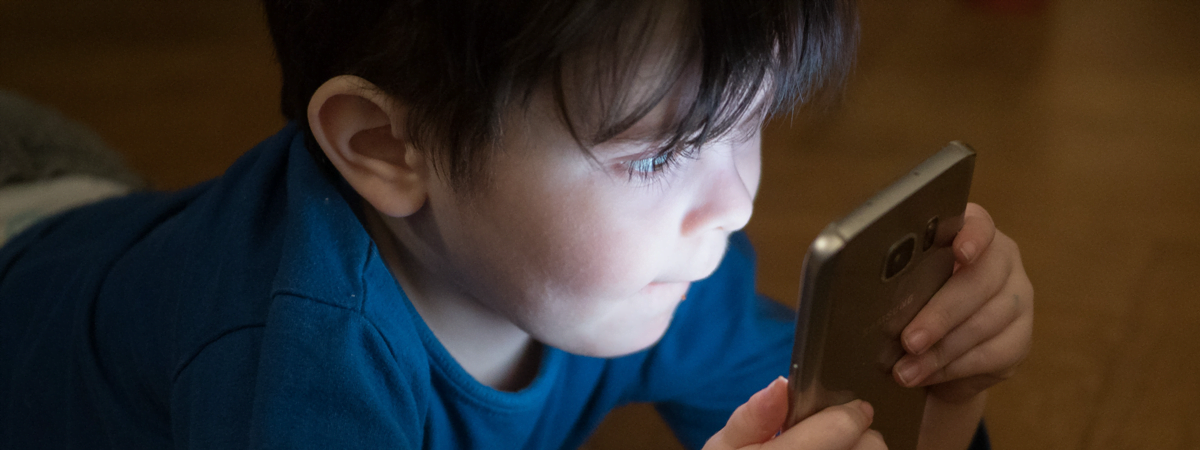
Ai mult de muncă, iar copiii tăi sunt obligați să facă școala online? Ai nevoie să te asiguri că nu vor accesa conținut nepotrivit vârstei lor în timp ce lucrezi și nu îi poți monitoriza? Dacă ai nevoie de controale parentale ușor de folosit pentru întreaga rețea, routerul sau sistemul tău mesh Wi-Fi marca ASUS te poate ajuta prin AiProtection. Citește acest ghid și află cum accesezi controalele parentale pe un router ASUS și cum le configurezi pentru a bloca accesul la conținut pentru adulți, YouTube, jocuri de noroc și alte tipuri de conținut nepotrivit:
Cum accesezi Parental Controls (Control Parental) pe un router/mesh Wi-Fi ASUS
Pe PC-ul tău, deschide un browser web și navighează la adresa router.asus.com sau la adresa IP a routerului. Dacă nu o cunoști, uite cum afli adresa IP locală a routerului tău wireless. Apoi, autentifică-te folosind contul de administrator și parola setate pentru router.
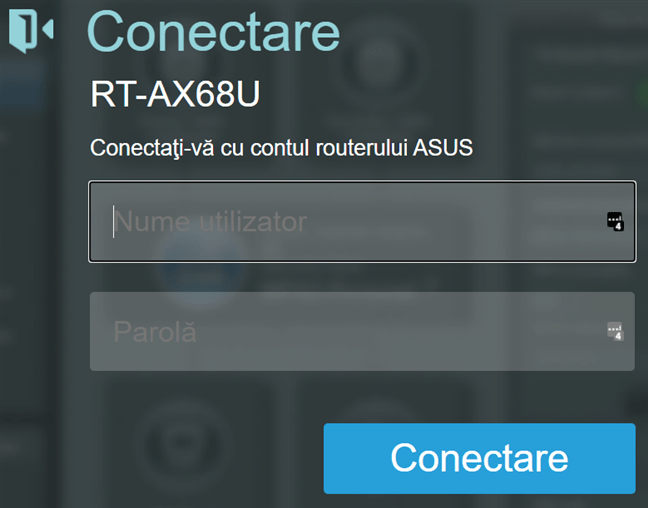
Autentifică-te pe routerul ASUS sau pe sistemul mesh Wi-Fi
NOTĂ: Dacă ai nevoie de ajutor cu conectarea la routerul tău ASUS, citește: Cum te conectezi la un router ASUS: Patru metode care funcționează.
Pentru a accesa controalele parentale, găsește secțiunea AiProtection în coloana din stânga și apasă pe ea. Apoi, în partea dreaptă, dă clic sau apasă pe Control Parental (Parental Controls).
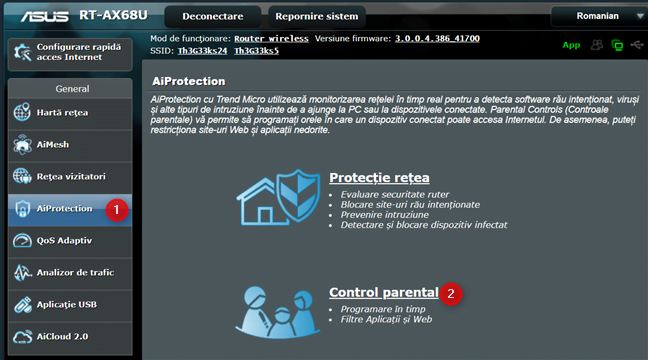
Accesează Control Parental pe routerul ASUS
Acum vezi toate setările pentru controlul parental disponibile pe routerul ASUS.
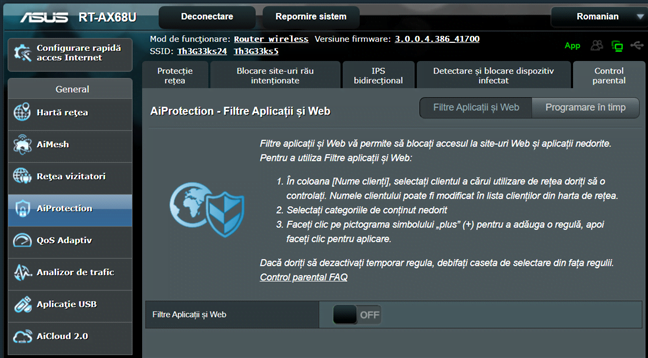
Setările de control parental de pe routerul ASUS
Controalele parentale oferite de ASUS sunt împărțite în două secțiuni:
- Filtre Aplicații și Web (Web & Apps Filters) - îți permite să blochezi accesul copiilor la site-uri și aplicații nepotrivite, în funcție de conținutul acestora.
- Programare în timp (Time Scheduling) - te ajută să alegi când pot naviga pe internet copiii tăi.
Găsești un sumar al funcțiilor de control parental disponibile pe routerele ASUS în clipul de prezentare de mai jos:
În acest ghid vom prezenta în detaliu partea de Filtre Aplicații și Web. Pentru a afla cum se folosește funcția de Programare în timp, citește ghidul dedicat: Folosește-ți routerul ASUS pentru a controla timpul copilului tău pe internet.
Cum restricționezi conținutul accesat de copilul tău pe internet (blochează YouTube, conținutul pentru adulți și altele)
Pentru a restricționa conținutul accesat de copii pe internet, mai întâi, trebuie să activezi comutatorul pentru Filtre Aplicații și Web (Web & Apps Filters), semnalizat mai jos.
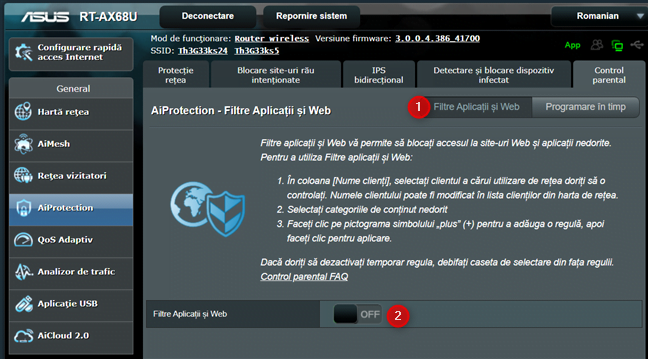
Activează Filtre Aplicații și Web pe routerul ASUS
Dacă acum este prima dată când faci asta, se afișează termenii de licențiere pentru AiProtection, modulul dezvoltat de ASUS în tandem cu Trend Micro - un producător faimos de soluții de securitate. Apasă pe Agree (De acord) pentru a continua.
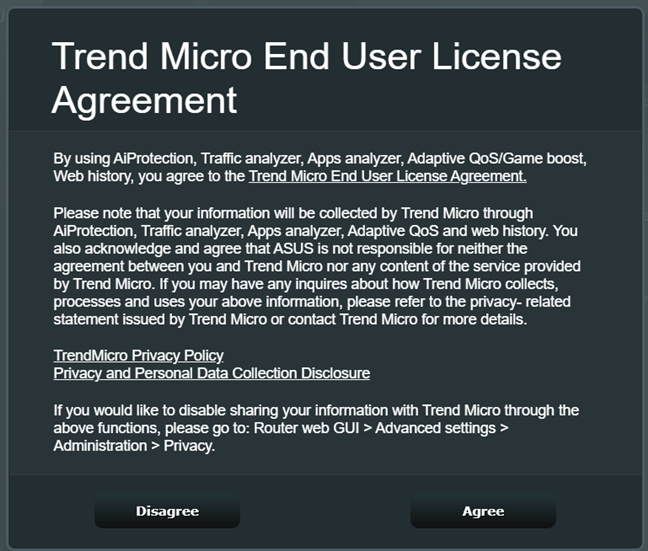
Acceptă termenii de licențiere pentru AiProtection
Partea de Filtre Aplicații și Web a controlului parental ASUS este acum activă și o poți configura. Mai întâi, trebuie să alegi un dispozitiv folosit de copilul tău, să selectezi ce tipuri de conținut vrei să blochezi și să repeți procedura pentru toate dispozitivele folosite de copilul sau copiii tăi.
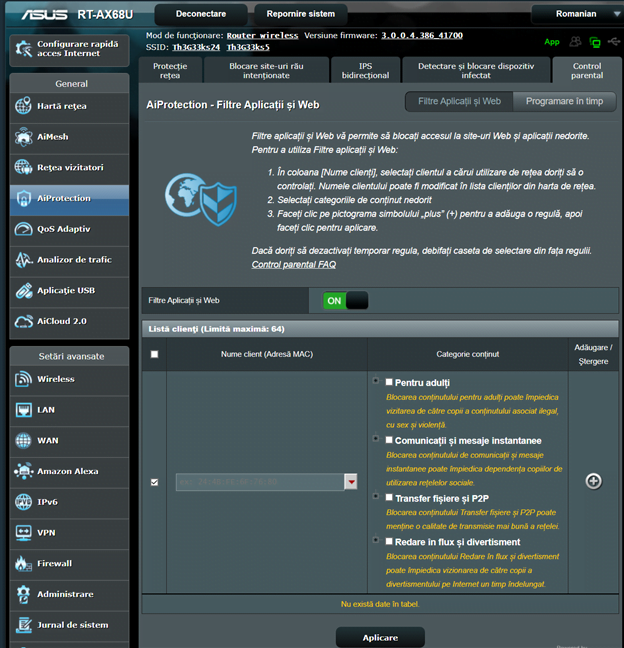
Aici adaugi dispozitivele folosite de copilul tău
În Listă Clienți (Client List), apasă pe caseta Nume Client (Client Name) și alege dispozitivul folosit de copilul tău. Poate fi un smartphone, o tabletă, o consolă, un laptop sau orice altceva. Routerul ASUS afișează numele tuturor dispozitivelor din rețea, care sunt conectate chiar acum. Dacă nu vezi numele dispozitivului copilului tău în listă, înseamnă că nu este conectat la Wi-Fi sau la rețea. Dar, poți da clic pe “Show Offline Client List” (Arată clienții neconectați), pentru a extinde lista de dispozitive cu cele care nu sunt conectate acum.
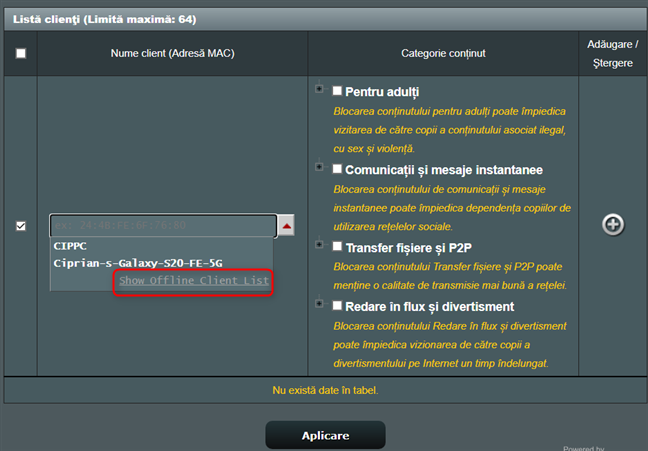
Lista de dispozitive poate fi extinsă pentru a le include pe cele offline
După ce alegi dispozitivul pe care vrei să-l configurezi, bifează casetele din dreptul tipurilor de conținut pe care vrei să le blochezi. Pentru a vedea mai multe informații, apasă pe semnul plus (+) din dreptul unei categorii, iar aceasta se extinde. Apoi, poți bifa sau omite subcategorii specifice. De exemplu, cel mai probabil, vrei să blochezi accesul la conținutul pentru adulți, cum ar fi pornografia, jocurile de noroc și violența, dar uită-te și la celelalte categorii de conținut. Nu uita să apeși și pe butonul + din coloana Adăugare/Ștergere (Add/Delete) din dreapta, pentru a adăuga setările tale în lista de filtre active, după care să apeși pe Aplicare (Apply).
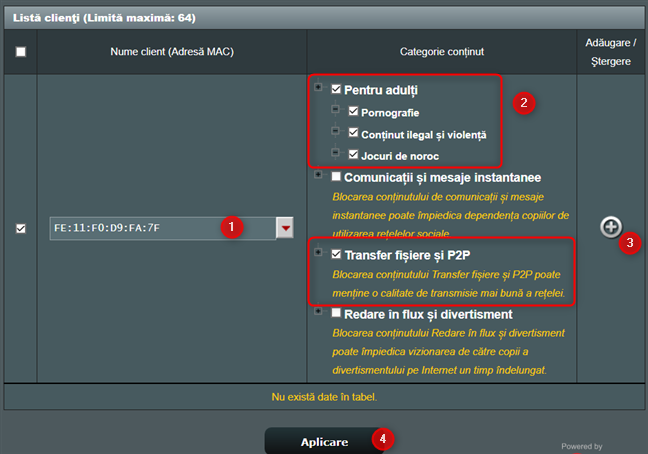
Alege filtrele de conținut ce sunt aplicate
IMPORTANT: Dacă vrei să blochezi YouTube pe routerul ASUS, folosind controlul parental, nu există setări care să-ți permită să blochezi youtube.com ca site individual, dar poți extinde categoria de conținut “Redare în flux și divertisment” (Streaming and Entertainment). Acolo, alege “Conținut media redat în flux” (Media Streaming) și “Radio și TV pe internet” (Internet Radio and TV). Vei observa apoi că YouTube va putea fi accesat pe dispozitivele copiilor, dar nu va putea încărca niciun clip video.
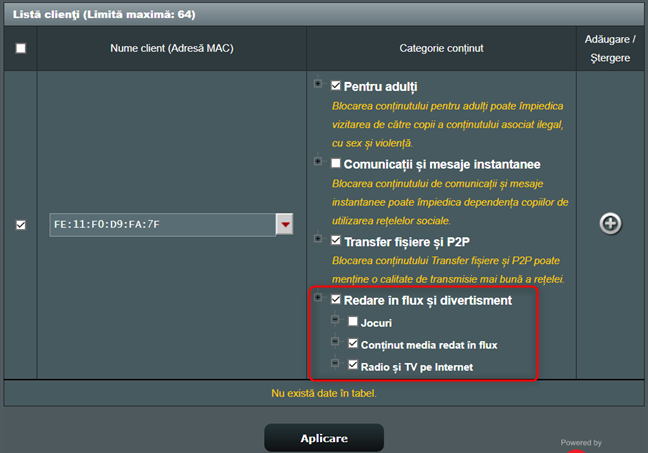
Poți bloca și redarea de conținut media în flux
Nu uita să repeți această procedură pentru toate dispozitivele utilizate de copiii tăi, care se conectează la rețeaua administrată de routerul ASUS.
Cum editezi sau ștergi regulile de control parental pentru conținut
În cazul în care copilul tău crește și-ți cere acces la mai multe tipuri de conținut online sau dacă vrei să elimini niște filtre pe care le-ai creat, mergi la router.asus.com și autentifică-te din nou. Apoi, accesează AiProtection, urmat de Control Parental. În secțiunea Filtre Aplicații și Web, caută dispozitivul care te interesează. Apoi, apasă pe semnul - (minus) din dreptul său, pentru a șterge filtrul setat pentru acesta, ori schimbă bifele din dreptul categoriilor de conținut care te interesează. După aceea, nu uita să apeși pe Aplicare (Apply).
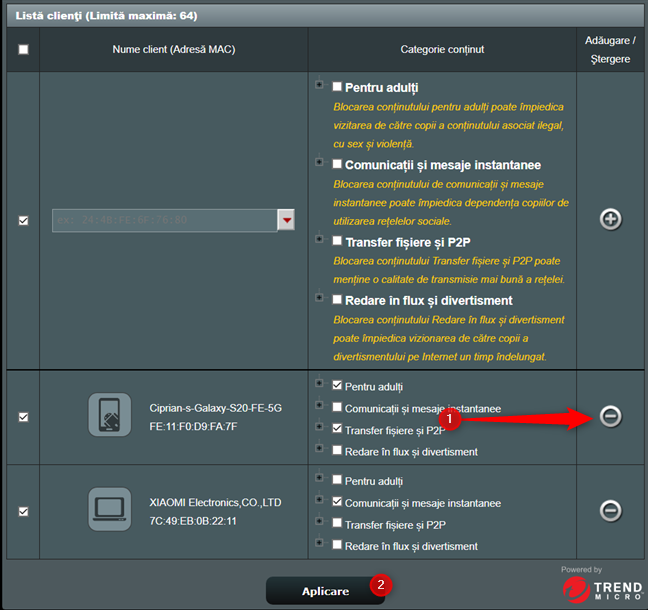
Cum ștergi un client din controlul parental ASUS
Lista clienților din rețea este actualizată corespunzător.
Cum funcționează blocarea de conținut de pe routerul ASUS?
Atunci când copilul tău încearcă să viziteze un site care conține unul dintre tipurile de conținut ales pentru blocare, folosind un dispozitiv configurat de tine, va primi un avertisment similar cu cel de mai jos. De asemenea, nu va putea accesa conținutul respectiv.
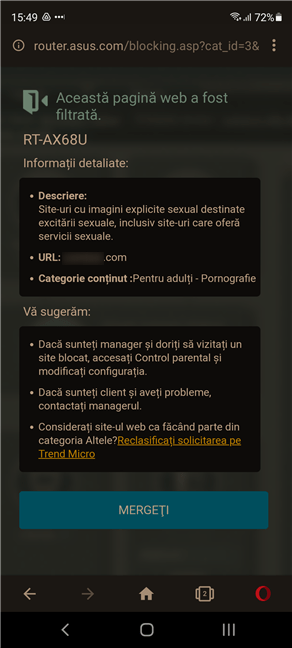
Controlul parental ASUS blochează accesul la conținutul pentru adulți
În ceea ce privește blocarea conținutului din aplicațiile mobile, aplicațiile respective vor porni și vor funcționa pe dispozitivele copilului tău, dar nu vor afișa conținutul nepotrivit. De exemplu, dacă ai blocat redarea în flux (media streaming), aplicația YouTube va răspunde comenzilor copilului, dar nu va încărca niciun clip video atunci când acesta apasă pe butonul de redare a conținutului video. Va vedea doar o elipsă de încărcare, care nu se oprește niciodată.

Controlul parental ASUS poate bloca accesul la clipurile de pe YouTube
Controlul parental ASUS este eficient doar cât timp dispozitivele copiilor tăi sunt conectate la rețeaua administrată de router. Dacă acestea sunt în afara ariei de acoperire a routerului, controlul parental nu va mai funcționa.
Cum instalez controlul parental pe un router ASUS?
Nu este nevoie să “instalezi” controlul parental pe un router ASUS. Acesta ori vine cu această funcție, ori nu este disponibilă. În general, toate routerele ASUS din segmentul mediu sau high-end, vin cu modulul AiProtection, care include controalele prezentate în acest articol. Dacă vrei lista completă de routere ASUS și sisteme mesh Wi-Fi care includ control parental, o găsești în tabelul de la finalul acestei pagini.
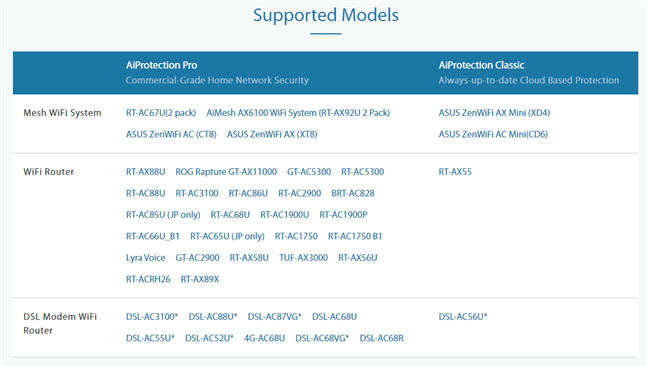
Routerele ASUS cu protecție AiProtection
Cum ți se par opțiunile de control parental oferite de ASUS AiProtection?
Controalele parentale incluse de ASUS în AiProtection sunt mai bune decât cele oferite de alți producători de routere, deoarece sunt dezvoltate folosind informații de securitate distribuite prin cloud. Aceste date din cloud-ul Trend Micro sunt actualizate permanent cu cele mai noi informații despre conținutul nepotrivit copiilor, eliminând astfel nevoia de a crea manual o listă cu lucruri de blocat pe routerul tău ASUS. Încearcă-le și spune-ne într-un comentariu dacă au fost eficiente.



 25.02.2021
25.02.2021